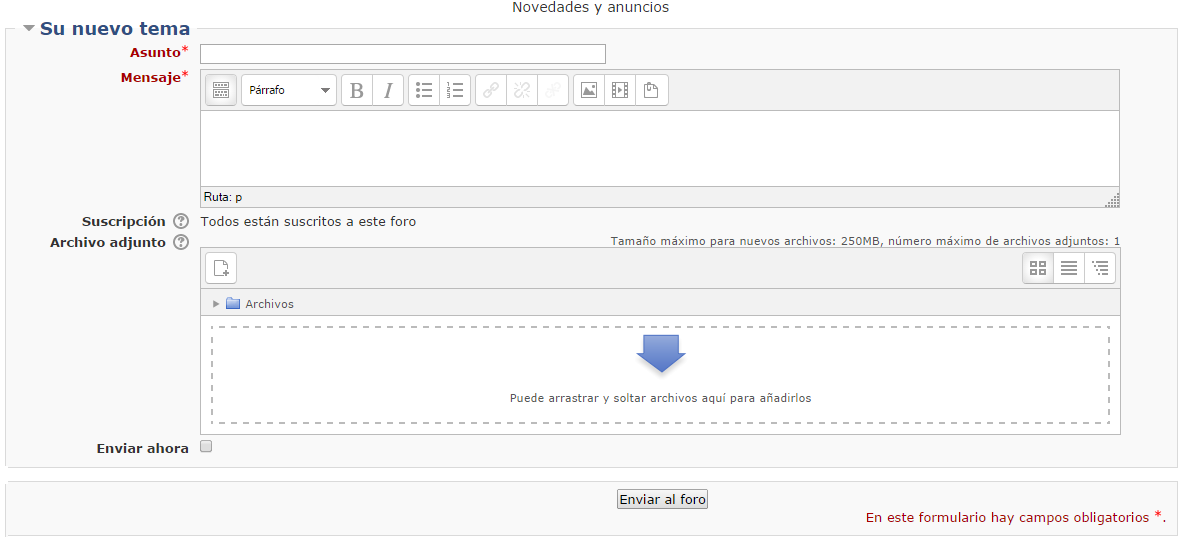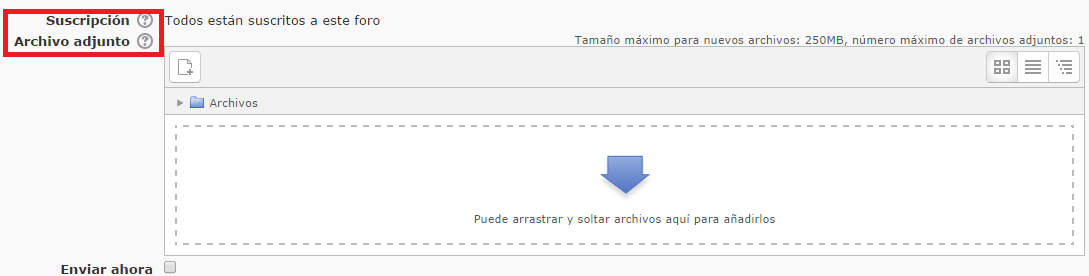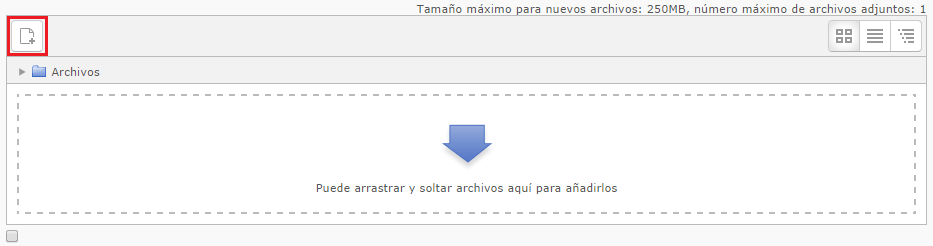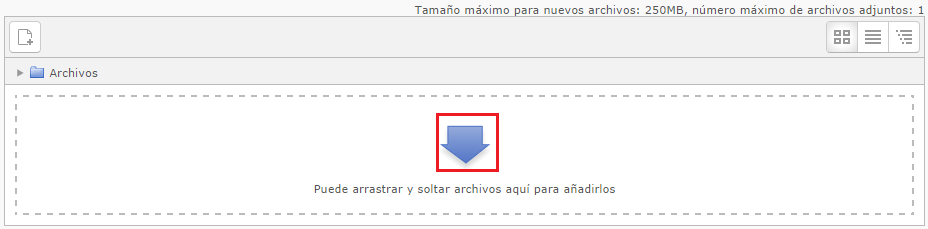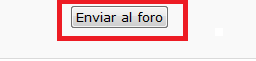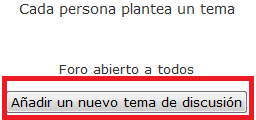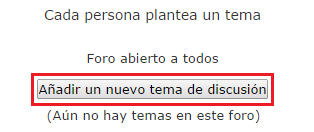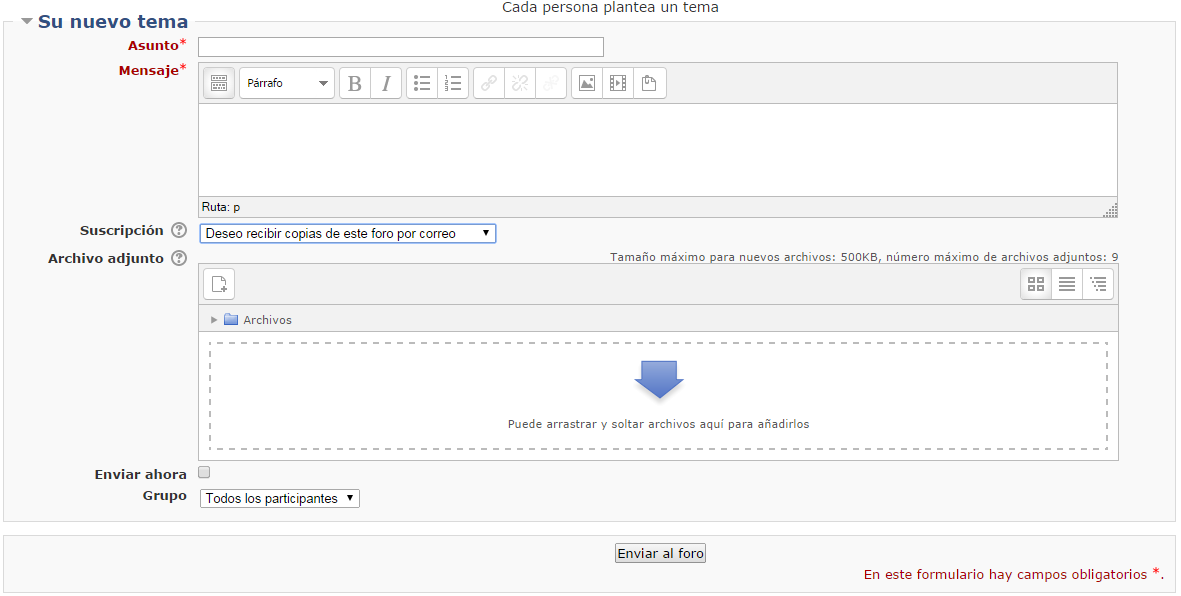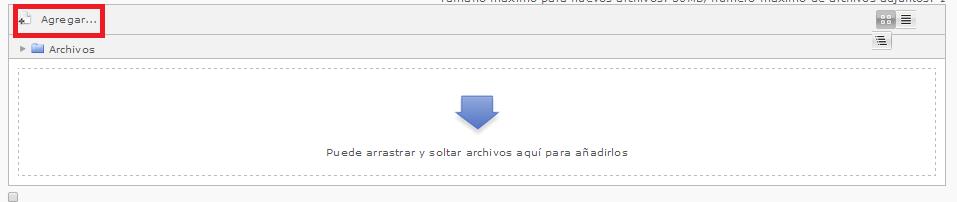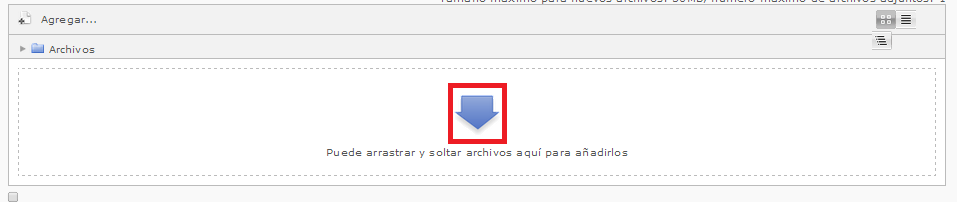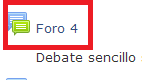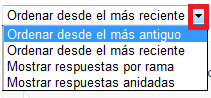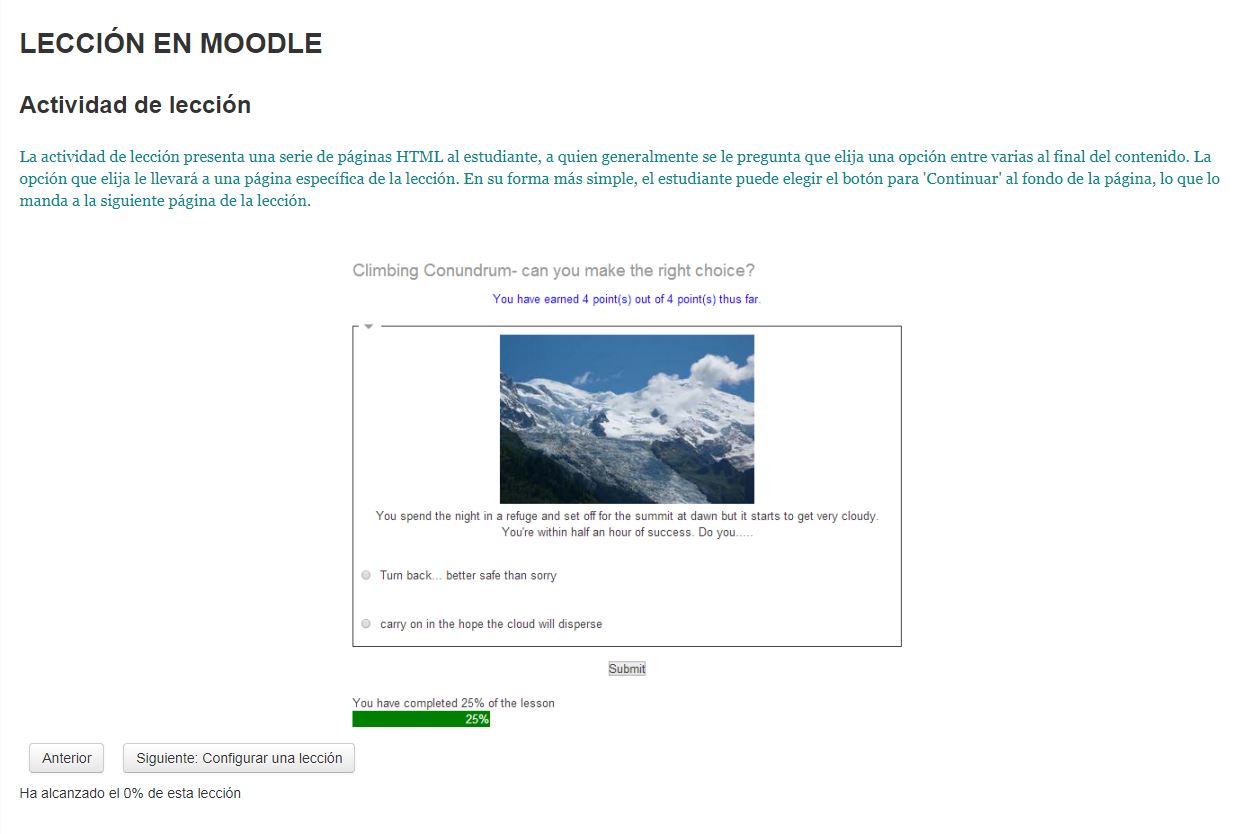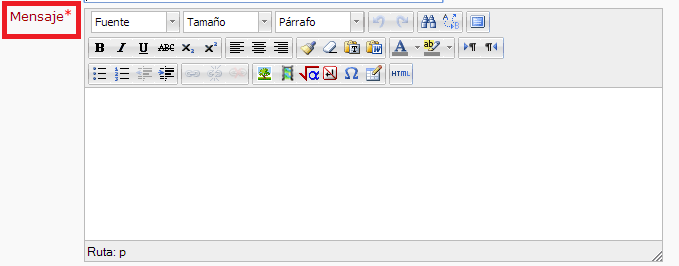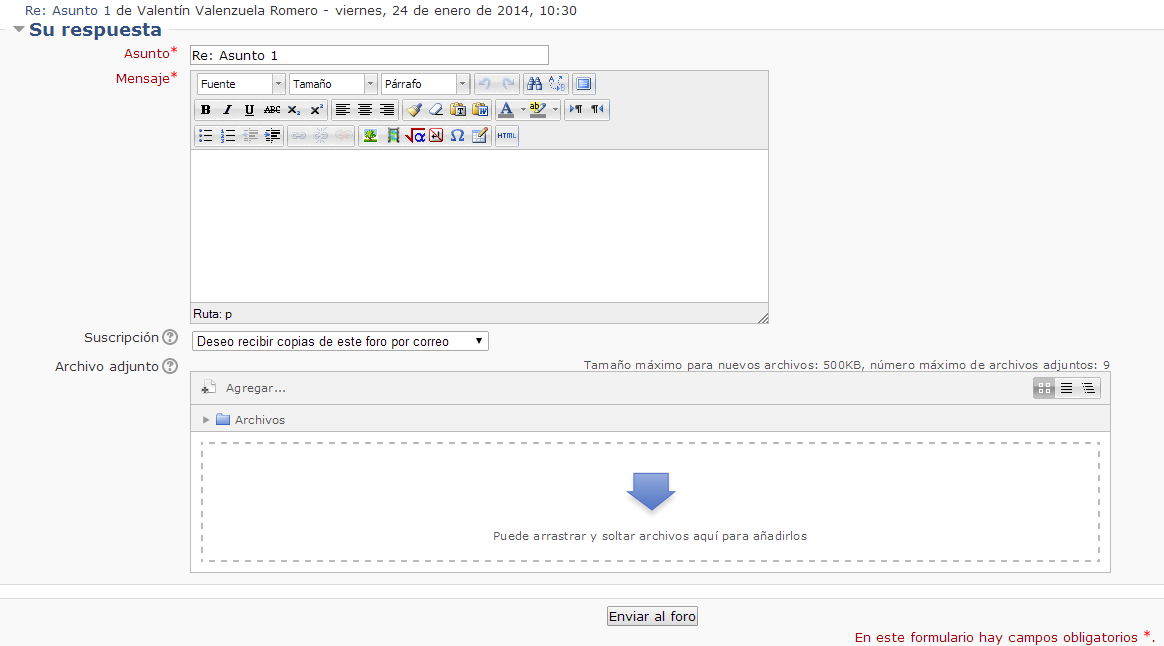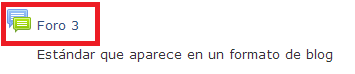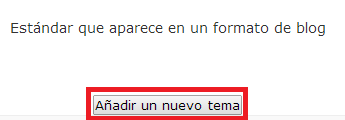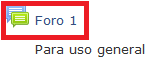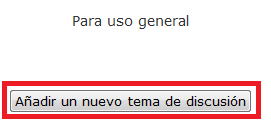Uso del Foro
Tras guardar los cambios y mostrar en el foro, podemos ver los diferentes foros donde podemos hacer nuestras contribuciones a través de nuestros mensajes:
1. Foro Novedades
El primer tipo de foro, viene creado por defecto en cada aula virtual y es el foro “Novedades” este foro es unidireccional, es decir solamente el profesorado puede incluir mensajes en él, que será enviado automáticamente a cada alumno/a su correo.
Para dejar un nuevo comentario pulsamos sobre la pestaña Añadir un nuevo tema.
Ahora se nos abrirá el siguiente editor:
En esta pantalla de edición podemos incluir nuestro mensaje, para ello tenemos habilitado diferentes campos que nos ayudarán a ello.
Nota: Recuerda que los campos marcados en rojo son campos obligatorios.
- El campo Asunto es de carácter obligatorio y en él incluiremos un mensaje que englobe o describa de manera breve y concisas el contenido del mensaje.
- El siguiente campo “mensaje” también es de carácter obligatorio y aquí es donde incluiremos el mensaje que queremos transmitir a alumnado a través del foro.
- En el apartado archivo adjunto podemos incluir cualquier tipo de documentación que queramos agregar de manera adjunta mensaje del foro, para ello tenemos dos opciones a través de la cuales podemos adjuntar la documentación.
- - La primera opción “Agregar”, pulsamos sobre ella, después seleccionamos el archivo que queramos de entre nuestra documentación y finalmente subimos el archivo:
- - Con la segunda opción podemos “arrastrar y soltar archivos” para añadirlos a nuestro mensaje en el foro:
- Para finalizar y que nuestro mensaje se incluya en el foro pulsamos la pestaña “Enviar al foro”.
2. Cada persona plantea un tema
Cada persona puede plantear un nuevo tema de debate (y todos pueden responder). Esta modalidad es útil cuando usted quiere que cada estudiante empiece una discusión sobre, por ejemplo, las reflexiones que les sugiere el tema de la semana, y que todos los demás le respondan.
Si hacemos clic sobre él nos aparecerá la siguiente pantalla.
Si hacemos clic sobre él nos aparecerá la pantalla global del foro donde se encuentran los diferentes temas de discusión.
Para dejar un nuevo comentario pulsamos sobre la pestaña “Añadir un nuevo tema”.
A continuación se nos abrirá el siguiente editor.
Nota: Recuerda que los campos marcados en rojo son campos obligatorios.
- El campo Asunto es de carácter obligatorio y en él incluiremos un mensaje que englobe o describa de manera breve y concisas el contenido del mensaje.
- El siguiente campo “mensaje” también es de carácter obligatorio y aquí es donde incluiremos el mensaje que queremos transmitir a alumnado a través del foro.
- En el siguiente apartado podemos incluir cualquier tipo de documentación que queramos agregar de manera adjunta al mensaje del foro, para ello tenemos dos opciones:
- - La primera opción “Agregar”, pulsamos sobre ella, después seleccionamos el archivo que queramos de entre nuestra documentación y finalmente subimos el archivo:
- - Con la segunda opción podemos “arrastrar y soltar archivos” para añadirlos a nuestro mensaje en el foro:
- Para finalizar y que nuestro mensaje se incluya en el foro pulsamos la pestaña “Enviar al foro”.
3. Debate sencillo
Es simplemente un intercambio de ideas sobre un solo tema, todo en una página. Útil para debates cortos y concretos.
Si hacemos clic sobre él nos aparecerá la siguiente pantalla.
Ahora podremos ver el mensaje del tema de debate sobre el que podemos editar o responder.
En la parte superior derecha de la pantalla nos encontramos con este desplegable, si hacemos clic sobre él tendremos varias opciones de ordenar las contribuciones al foro.
- 1. Ordenar desde el más antiguo.
- 2. Ordenar desde el más reciente.
- 3. Mostrar respuestas por rama.
- 4. Mostar respuestas anidadas.
Para realizar cualquier nueva contribución al foro pulsamos sobre editar y se nos abrirán las siguientes opciones:
En esta pantalla de edición podemos incluir nuestro mensaje, para ello tenemos habilitado diferentes campos que nos ayudarán a ello.
Nota: Recuerda que los campos marcados en rojo son campos obligatorios.
- El campo Asunto es de carácter obligatorio y en él incluiremos un mensaje que englobe o describa de manera breve y concisas el contenido del mensaje.
- El siguiente campo “mensaje” también es de carácter obligatorio y aquí es donde incluiremos el mensaje que queremos transmitir a alumnado a través del foro.
- En el siguiente apartado podemos incluir cualquier tipo de documentación que queramos agregar de manera adjunta al mensaje del foro, para ello tenemos dos opciones:
- - La primera opción “Agregar”, pulsamos sobre ella, después seleccionamos el archivo que queramos de entre nuestra documentación y finalmente subimos el archivo:
- - Con la segunda opción podemos “arrastrar y soltar archivos” para añadirlos a nuestro mensaje en el foro:
- Para finalizar y que nuestro mensaje se incluya en el foro pulsamos la pestaña “Enviar al foro”.
4. Foro Pregunta y Respuesta
Los estudiantes primero deben fijar sus puntos de vista antes de ver los mensajes de los demás.
Para responder debemos hacer clic en la pregunta. Recuerda que primero deberás responder para poder ver las aportaciones de los demás.
Hacemos clic en responder y se nos abrirán las siguientes opciones para poder dejar nuestro mensaje en el foro:
En esta pantalla de edición podemos incluir nuestro mensaje, para ello tenemos habilitado diferentes campos que nos ayudarán a ello.
Nota: Recuerda que los campos marcados en rojo son campos obligatorios.
- El campo Asunto es de carácter obligatorio y en él incluiremos un mensaje que englobe o describa de manera breve y concisas el contenido del mensaje.
- El siguiente campo “mensaje” también es de carácter obligatorio y aquí es donde incluiremos el mensaje que queremos transmitir a alumnado a través del foro.
- En el siguiente apartado podemos incluir cualquier tipo de documentación que queramos agregar de manera adjunta al mensaje del foro, para ello tenemos dos opciones:
- - La primera opción “Agregar”, pulsamos sobre ella, después seleccionamos el archivo que queramos de entre nuestra documentación y finalmente subimos el archivo:
- - Con la segunda opción podemos “arrastrar y soltar archivos” para añadirlos a nuestro mensaje en el foro:
- Para finalizar y que nuestro mensaje se incluya en el foro pulsamos la pestaña “Enviar al foro”.
5. Foro General con formato de Blog
Se trata de un foro abierto donde cualquiera puede iniciar un nuevo debate en cualquier momento y en el que los temas de discusión se muestran en una página con enlaces: "Discute este tema".
Si hacemos clic sobre él nos aparecerá la siguiente pantalla:
Hacemos clic en responder y se nos abrirán las siguientes opciones para poder dejar nuestro mensaje en el foro:
En esta pantalla de edición podemos incluir nuestro mensaje, para ello tenemos habilitado diferentes campos que nos ayudarán a ello.
Nota: Recuerda que los campos marcados en rojo son campos obligatorios.
- El campo Asunto es de carácter obligatorio y en él incluiremos un mensaje que englobe o describa de manera breve y concisas el contenido del mensaje.
- El siguiente campo “mensaje” también es de carácter obligatorio y aquí es donde incluiremos el mensaje que queremos transmitir a alumnado a través del foro.
- En el siguiente apartado podemos incluir cualquier tipo de documentación que queramos agregar de manera adjunta al mensaje del foro, para ello tenemos dos opciones:
- - La primera opción “Agregar”, pulsamos sobre ella, después seleccionamos el archivo que queramos de entre nuestra documentación y finalmente subimos el archivo:
- - Con la segunda opción podemos “arrastrar y soltar archivos” para añadirlos a nuestro mensaje en el foro:
- Para finalizar y que nuestro mensaje se incluya en el foro pulsamos la pestaña “Enviar al foro”.
6. Foro para uso General
Es un foro abierto donde cualquiera puede empezar un nuevo tema de debate en cualquier momento. Este es el foro más adecuado, para uso general.
Si hacemos clic sobre él nos aparecerá la siguiente pantalla:
Hacemos clic en responder y se nos abrirán las siguientes opciones para poder dejar nuestro mensaje en el foro:
En esta pantalla de edición podemos incluir nuestro mensaje, para ello tenemos habilitado diferentes campos que nos ayudarán a ello.
Nota: Recuerda que los campos marcados en rojo son campos obligatorios.
- El campo Asunto es de carácter obligatorio y en él incluiremos un mensaje que englobe o describa de manera breve y concisas el contenido del mensaje.
- El siguiente campo “mensaje” también es de carácter obligatorio y aquí es donde incluiremos el mensaje que queremos transmitir a alumnado a través del foro.
- En el siguiente apartado podemos incluir cualquier tipo de documentación que queramos agregar de manera adjunta al mensaje del foro, para ello tenemos dos opciones:
- - La primera opción “Agregar”, pulsamos sobre ella, después seleccionamos el archivo que queramos de entre nuestra documentación y finalmente subimos el archivo:
- - Con la segunda opción podemos “arrastrar y soltar archivos” para añadirlos a nuestro mensaje en el foro:
- Para finalizar y que nuestro mensaje se incluya en el foro pulsamos la pestaña “Enviar al foro”.